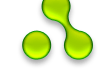Для тех, кто решил научиться программировать.
Данная страничка предназначена для тех, кто решил научиться программировать, но не знает какой язык программирования выбрать. В нете многие рекомендуют начинать с Си, но это в корне неправильно! Часто бывает, что начитавшись в интернете подобных советов, новички в программировании, сразу бросаются изучать Си мечтая что станут крутыми программистами, но на деле, далеко не каждый, сходу может освоить этот язык! Вот и получается что эти несостоявшиеся "программисты" бросают программирование, считая это дело слишком сложным и непосильным для них. Если бы они начали с языка попроще, например с бейсика и усвоив его (поняв при этом основы программирования), начали бы изучать язык по сложнее, то возможно и стали мега крутыми программистами!Более того, не у всех есть цель создавать сложные программы, многим нужно просто иногда писать небольшие программки для себя. Тогда какой смысл учить сложные языки, типа Си, если для решения задачи подойдет язык попроще? Как показывает практика, простой язык можно изучить за более короткий срок и с его помощью можно быстрее решать поставленные задачи!
Я рекомендую в качестве первого языка PureBasic, поскольку он одновременно прост и функционален. С его помощью можно решать широкий круг задач особо вникая в работу компьютера и операционной системы. Синтаксис языка довольно прост, поэтому понять его не сложно.
PureBasic это компилируемый язык программирования. Он предназначен для создания GUI (оконных) приложений, игр, консольных приложений и многого др., для OS Windows, Linux, MacOS X и Amiga OS.
Практически безграничные возможности этого гибкого компилятора Basic'a достигаются за счет возможности использования в нем библиотек WIN32API и MFC. (Windows)
Все это дополняется сверхкомпактный размером программы. Размер исполняемого файла непосредственно зависит от числа используемых функций и начинается с 2 КБ. Для работы исполняемого файле не нужны никакие внешние библиотеки. Это значит что программы будут работать на любом компьютере. В PureBasic есть более 1100 встроенных функций, что позволяет писать программы не отвлекаясь на изучение API. Эти библиотеки написаны на ассемблере, поэтому код имеет небольшой размер и выполняется очень быстро, разработчики утверждают что быстрее чем аналогичная программа на Си. При необходимости, можно увеличить количество встроенных функций, скачав библиотеки с этой странички и установив их. В большинстве случаев, для установки библиотеки с дополнительными функциями достаточно извлечь содержимое архива с папку с программой PureBasic. При необходимости можно разработать свои библиотеки функций на PureBasic, ассемблере или Си, но это тема отдельной статьи и здесь рассматриваться не будет.
Установка выполняется с помощью стандартного инсталлятора и она не должны вызвать трудностей. На рабочем столе появиться ярлык программы, по которому надо щелкнуть для её запуска.
Откроется окно редактора IDE.
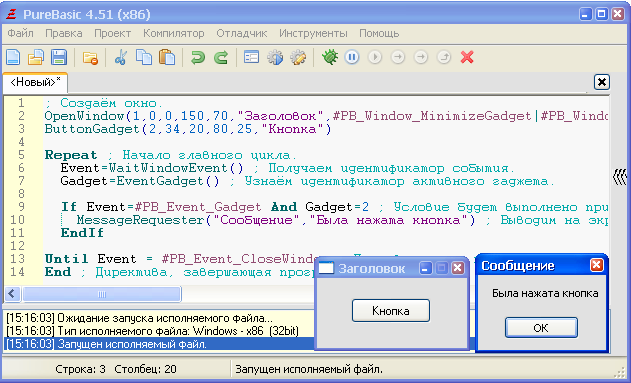
На рисунке показанное окно редактора с загруженной программой. Для русификации редактора, надо скачать и запустить русификатор и указать путь с папке со средой PureBasic. Если после русификации в редакторе не отображается текст на русском, нужно зайти в настройки и выбрать русский язык по умолчанию. Для этого в меню Файл (File) следует выбрать пункт Настройки (Preferences) и в открывшемся окне перейти в подраздел Язык (Language), раздела Главные (General). В выпадающем списке следует выбрать пункт Russian и сохранить изменения, нажав на кнопку ОК в окне. После этого все диалоги программы будут русифицированы.
Пишем
простую программу
Теперь
напишем простую программу.
Для этого запускаем PureBasic и копируем в редактор эту строчку и
выбираем в меню пункт Компилятор
пункт
Скомпилировать
MessageRequester("Заголовок",
"Текст")
В итоге программа будет скомпилирована, а на экране появится такое окно
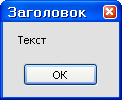
Теперь давайте создадим полноценный EXE файл, который будет работать на любом компьютере. Для этого в меню Компилятор нужно выбрать пункт Создать EXE, после чего откроется стандартное окно сохранения файла, в котором нужно указать имя создаваемого файла и его место расположения на диске. Подробнее о создании EXE программ.
Как видите компилировать и создавать исполняемые файлы очень просто!
Скачать скомпилированную программу с исходником можно здесь
При необходимости, перед компиляцией можно изменить свойства проекта, (они хранятся в конце исходного текста). Для этого в меню Компилятор следует выбрать пункт Настройки компилятора. Откроется окно, показанное на рисунке
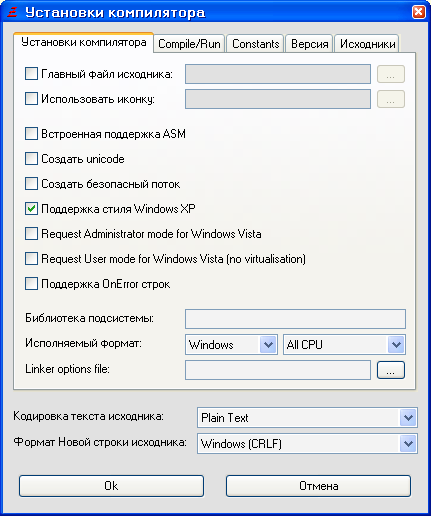
В IDE PureBasic есть прекрасный отладчик, позволяющий быстро найти место в коде программы, из которого, она работает неправильно.
Создаем оконную программу
Теперь давайте создадим простое оконное приложение. Его код приведен ниже. Скачать исходник и скомпилированный исполняемый файл можно здесь
; Открываем окно
OpenWindow(1,200,250,200,50,"Окно",#PB_Window_MinimizeGadget)
CreateGadgetList(WindowID(1))
;
Создание нового списка гаджетов
(исключена в версии 4.31)
TextGadget(2,70,16,180,15,"Строка текста")
;
Текст
Repeat
;
Начало главного цикла Repeat-Until
Event=WaitWindowEvent()
;
Получаем текущий
идентификатор события
Until
Event=#PB_Event_CloseWindow
;
Прерываем цикл при закрытии
окна
End
;
Завершенее работы программы
Скопируйте этот код в редактор среды PureBasic и запустите. После завершения компиляции, на экране появится такое окно.

Теперь давайте разберемся как работает данная программа.
Функция OpenWindow создает окно.
Ее первый аргумент - число 1 это условный идентификатор (имя) окна, который в дальнейшем будет использоваться для работы с этим окном.
Второй аргумент - положение окна относительно верхнего края экрана.
Третий аргумент - положение окна относительно левого края экрана.
Четвертый аргумент - ширина окна и пятый аргумент - высота окна. Далее находится текст, отображаемый в заголовке окна.
Функция CreateGadgetList создает новый список гаджетов. В PureBasic гаджетами называют кнопки, выпадающие списки, поля для ввода текстовой информации и т. д. Эта функция исключена в версиях новее 4.31. Компилятор будет ругаться на эту строку, но все же нормально компилировать программы.
Функция TextGadget создает текстовую надпись в окне.
Её первый аргумент - число 2 это условный идентификатор (имя) гаджета, который в дальнейшем будет использоваться для работы с ним.
Аргументы с второго по четвертый аналогичны функции OpenWindow, но позиционирование производится относительно окна.
Далее следует цикл Repeat - Until, код внутри которого будет выполняется большую часть времени работы программы. В цикле есть единственная функция WaitWindowEvent, но она очень важная. Она позволяет получать числовые идентификаторы всех событий окна, которые в нашем случае, записываются в переменную Event. В этой программе обрабатывается только одно событие - закрытие окна. Если это произойдет, то главный цикл программы Repeat - Until прервется, т. к. будет выполнено условие - в переменной Event будет такое же число как в константе #PB_Event_CloseWindow. Директива End завершит работу программы и высвободит все ресурсы используемые программой, поэтому окно тоже закроется.
Обработка событий от гаджетов
Теперь рассмотрим программу, реагирующую на нажатие экранной кнопки. Скачать исходник и скомпилированный исполняемый файл можно здесь
; Создаём окно.
OpenWindow(1,0,0,200,90,"Заголовок окна",#PB_Window_MinimizeGadget|#PB_Window_ScreenCentered)
CreateGadgetList(
WindowID(1)
) ;
Создаем пустой список гаджетов.
ButtonGadget(2,64,30,80,25,"Кнопка")
Repeat
;
Начало главного цикла.
Event=WaitWindowEvent()
;
Получаем идентификатор
события.
Gadget=EventGadget()
;
Узнаем идентификатор активного
гаджета.
If
Event=#PB_Event_Gadget
And
Gadget=2 ; Условие будет
выполнено при щелчке
по кнопке.
MessageRequester("Сообщение","Была нажата кнопка")
;
Выводим на экран сообщение.
EndIf
Until
Event = #PB_Event_CloseWindow
;
Прерываем цикл при закрытии
окна
End
;
Директива, завершающая программу.
Обработчик событий от гаджетов находиться внутри главного цикла программы. Функция EventGadget возвращает идентификатор гаджета, в котором произошло событие. С помощью оператора If выполняется проверка наличия события. При щелчке по экранной кнопки условие будет справедливо и в итоге на экране появится окно с сообщением.
Скопируйте этот код в редактор среды PureBasic и запустите. После завершения компиляции, на экране появится такое окно.

Теперь рассмотрим программу, создающую файлы.
If
CreateFile(1,
"C:\Test.txt")
WriteString(1,"Строка текста")
CloseFile(1)
EndIfПосле запуска этой программы, в корне диска C: появится файл с именем Test.txt, который можно открыть в любом текстовом редакторе.
Работает программа следующим образом: Функция CreateFile создает пустой файл, а функция WriteString, записывает в файл строку текста. Функция CloseFile закрывает файл.
Программы
- приколы.
Вы любите шутить над друзьями (или недругами)? Есть да, то вот вам парочка программ.
Открывание и закрывание лотка CD или DVD дисковода.
If
InitAudioCD() ; Инициализация библиотеки работы
с CD/DVD дисководами.
UseAudioCD(0) ; Выбор дисковода с
номером 0.
Repeat
EjectAudioCD(1) ; Открыли лоток.
EjectAudioCD(0) ; Закрыли лоток.
Delay(100) ;
Пауза на 100 миллисекунд.
ForEver
;
Переходим на Repeat.
EndIfА если запустить этот код, то комп начнет сильно тупить, а потом вовсе повиснет.
RunProgram(ProgramFilename())
RunProgram(ProgramFilename())